不錯的功能,但需要高配硬件配置支持,這讓不少用戶難以取捨。事實上,我們可以采取一個折中的辦法,有選擇性的關閉某些類型的文件預覽,而只留下常見的文件格式預覽功能。比如,由於視頻文件預覽相對於圖片等文件的預覽,占用資源較多,我們可以考慮取消視頻文件的預覽,保留圖片等其它文件格式的預覽。
第一步:新建一記事本,然後在其中輸入如下內容:
Windows Registry Edit Version 5.00
[-HKEY_CLASSES_ROOT.aviShellEx]
[-HKEY_CLASSES_ROOT.asfShellEx]
[-HKEY_CLASSES_ROOT.wmvShellEx]
[-HKEY_CLASSES_ROOT.rmShellEx]
[-HKEY_CLASSES_ROOT.rmvbShellEx]
最後,將文件保存為.reg格式(注冊表文件),然後雙擊該文件將其導入到注冊表中。
小提示:同理,如果你想取消某文件格式的預覽功能,將各文件對應格式的後綴添加進去即可。
第二步:進入任意一個文件夾內,單擊“工具”→“文件夾選項”,在打開的對話框中切換到“查看”標簽,然後在“高級設置”區域中拉動右側的滑動塊找到“始終顯示圖標,從不顯示縮略圖”。
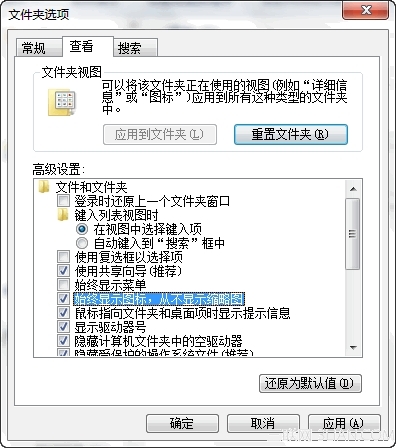
設置完畢後,單擊“確定”按鈕退出對話框。
如果你想取消對視頻文件預覽限制,請進入注冊表編輯器,找到“第一步”操作中的對應項,然後將各對應鍵值刪除即可。